วิธีการตั้งค่าการแชร์ครอบครัวบนพีซี Windows
มีสมาชิกในครอบครัวของคุณไม่เกินหกคน บางสิ่งที่คุณสามารถแบ่งปันด้วยคุณสมบัติการแบ่งปันแบบครอบครัวช่วยให้คุณสามารถแบ่งปันการซื้อที่คุณทำในร้านค้าออนไลน์ของ Apple ได้แก่ iTunes, iTunes, หนังสือ, แอพ App Store, Apple Music และแผนการจัดเก็บ iCloud ซึ่งหมายความว่าโดยทั่วไป คุณสามารถแบ่งปันทุกสิ่งที่คุณซื้อจาก Apple กับสมาชิกในครอบครัวของคุณ
Apple มีคู่มือที่ครอบคลุมเกี่ยวกับวิธีการที่คุณสามารถตั้งค่าการแบ่งปันในครอบครัวบนอุปกรณ์ iOS แต่ไม่มีเครื่องหนึ่งสำหรับพีซี Windows นี่ไม่ได้หมายความว่าผู้ใช้ Windows ไม่ใช้บริการของ Apple พวกเขาทำได้และพวกเขาต้องการแนวทางในการตั้งค่าสิ่งต่างๆบน Apple อุปกรณ์
เพื่อช่วยเหลือคุณในเรื่องนี้เราได้เตรียมไว้ที่นี่แล้วคำแนะนำที่แสดงวิธีการตั้งค่าการแบ่งปันครอบครัวบนพีซี Windows ของคุณ เมื่อเปิดใช้งานการแชร์แล้วคุณจะสามารถดูเนื้อหาที่แชร์บนพีซีของคุณเหมือนกับที่คุณทำบนอุปกรณ์ Apple
การตั้งค่าการแบ่งปันครอบครัวบนพีซี Windows
สิ่งแรกที่คุณจะต้องมีคือ iCloud สำหรับ Windows บนคอมพิวเตอร์ของคุณสิ่งนี้จะช่วยให้คุณโต้ตอบกับบริการต่างๆของ Apple จากคอมพิวเตอร์ที่ใช้ Windows ของคุณ

ตรงไปที่เว็บไซต์ iCloud สำหรับ Windows และดาวน์โหลดและติดตั้งเครื่องมือบนคอมพิวเตอร์ของคุณ เปิดเครื่องมือและคุณจะถูกขอให้ป้อนรายละเอียดการเข้าสู่ระบบของคุณ ป้อนรายละเอียดที่มีการแชร์การเข้าถึงบริการของ Apple จากนั้นทำตามคำแนะนำบนหน้าจอ
ตอนนี้คุณควรจะสามารถเข้าถึงบริการต่างๆของ Apple โดยใช้ iCloud สำหรับ Windows บนคอมพิวเตอร์ของคุณ
หนึ่งในสิ่งที่คุณจะไม่สามารถเข้าถึงได้ในเครื่องมือคือไฟล์เพลงที่แชร์ของคุณ นั่นเป็นเพราะแอปอื่นจัดการและเรียกว่า iTunes นั่นหมายความว่าคุณต้องใช้แอพ iTunes สำหรับ Windows และใช้เพื่อเข้าถึงเนื้อหาเพลงที่แชร์บนคอมพิวเตอร์ของคุณรายการต่อไปนี้แสดงวิธีการทำเช่นนั้น :
การเข้าถึงเนื้อหาเพลงที่แชร์กับ iTunes
ดังที่เราได้กล่าวไปแล้วก่อนหน้านี้คุณจะต้องได้รับiTunes เวอร์ชันล่าสุดติดตั้งบนคอมพิวเตอร์ของคุณก่อนที่คุณจะสามารถดำเนินการต่อได้ นอกจากนี้เมื่อคุณติดตั้งแอพแล้วตรวจสอบให้แน่ใจว่าได้ลงชื่อเข้าใช้บัญชี Apple ของคุณเพื่อให้ทุกอย่างเริ่มซิงค์ได้
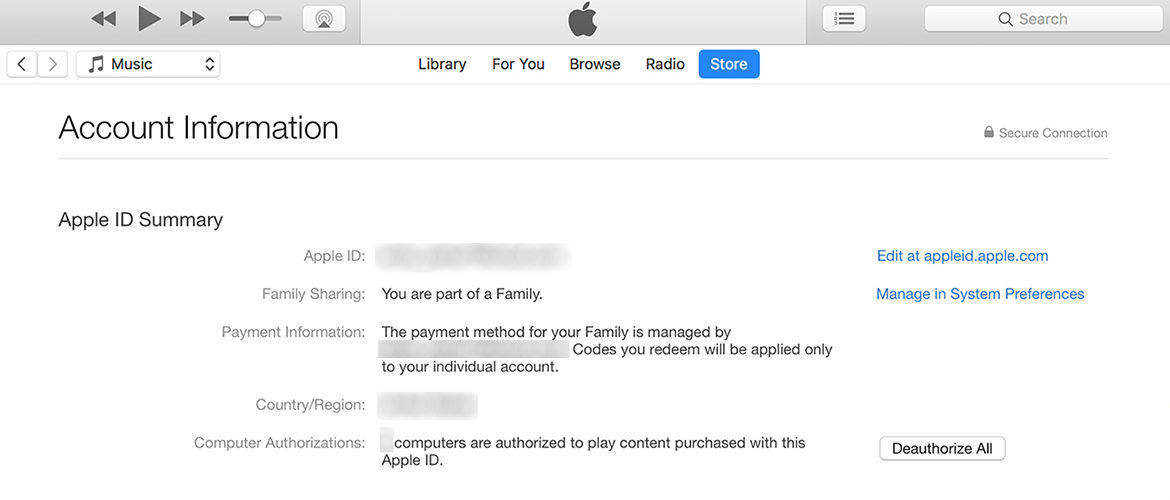
เปิด iTunes แล้วคลิกที่เมนูบัญชีตามด้วยการซื้อของครอบครัว มันจะพาคุณไปยังหน้าจอที่คุณสามารถดูการซื้อที่ทำโดยสมาชิกในครอบครัวของคุณและแบ่งปันกับคุณ หากคุณชอบรายการที่แบ่งปันกับคุณคุณสามารถคลิกที่ปุ่มดาวน์โหลดเพื่อดาวน์โหลดลงในคอมพิวเตอร์ของคุณและทำให้มันพร้อมใช้งานแบบออฟไลน์สำหรับการเข้าถึงของคุณ
สิ่งหนึ่งที่คุณควรคำนึงถึงคือการแบ่งปันครอบครัวคือประเทศของผู้ใช้ทุกคนควรเหมือนกัน หากแตกต่างกันคุณจะสูญเสียการเข้าถึงเนื้อหาที่แบ่งปันของคุณ
นั่นคือวิธีที่คุณสามารถเข้าถึงเนื้อหาที่ครอบครัวแบ่งปันบนคอมพิวเตอร์ที่ใช้ Windows
วิธีการด้านบนแสดงวิธีที่คุณสามารถทำได้วิธีเป็นทางการแล้วมีแอพของบุคคลที่สามอื่น ๆ ที่ให้คุณทำสิ่งเดียวกัน แต่ในวิธีที่ง่ายกว่ามาก ตัวอย่างเช่นดู iCareFone จาก Tenorshare แอพนี้มีตัวจัดการไฟล์ที่ให้คุณเข้าถึงและจัดการเนื้อหาบนอุปกรณ์ของคุณ ซึ่งหมายความว่าคุณสามารถรับเนื้อหาจากอุปกรณ์หนึ่งและนำไปใช้กับอุปกรณ์อื่น เราคงไม่ผิดถ้าเราเรียกมันว่าเป็นการแบ่งปันทางครอบครัว
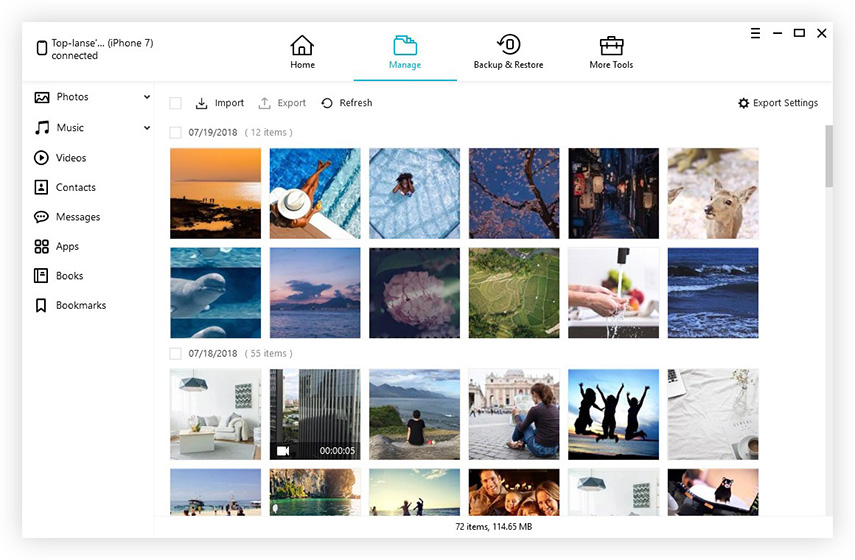
เราหวังว่าคู่มือนี้จะช่วยคุณตั้งค่าการแบ่งปันครอบครัวบนพีซี Windows







![[คำแนะนำแบบเต็ม] วิธีเปิดใช้งานเวลาหน้าจอใน iOS 12](/images/ios-12/full-guide-how-to-enable-screen-time-on-ios-12.jpg)

